
时间:2021-08-14 21:59:35 来源:www.win10xitong.com 作者:win10
不知道各位网友有没有遇到过Win10系统兼容性怎么设置的问题,今天有一位网友说他就遇到了,即使是平时能够自己动手能解决很多其他问题的网友要是面对Win10系统兼容性怎么设置也可能不知道怎么解决。要是没有人可以来帮你处理Win10系统兼容性怎么设置问题,小编想到一个解决的方法:1、对着某个程序或者快捷方式,右键,属性,打开该文件的属性。2、在弹出的属性窗口中,我们可以看到运行兼容性疑难解答以及兼容模式选项。如果您认为兼容有疑问,您可以尝试使用疑难解答来测试该程序的兼容问题就简简单单的解决了。这么说肯定大家还是不是太明白,接下来就具体说说Win10系统兼容性怎么设置的详尽解决举措。
推荐系统下载:笔记本Win10专业版
如何设置Win10系统的兼容模式;
1.右键单击程序或快捷方式,然后单击属性打开文件的属性。
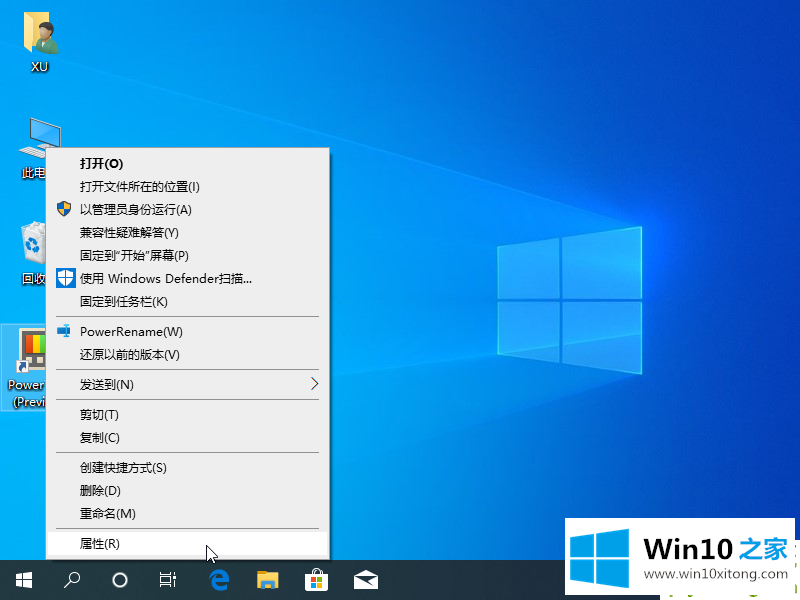
2.在弹出的属性窗口中,我们可以看到运行兼容性故障排除和兼容性模式选项。如果您认为兼容性有疑问,可以尝试使用故障排除来测试该程序的兼容性。
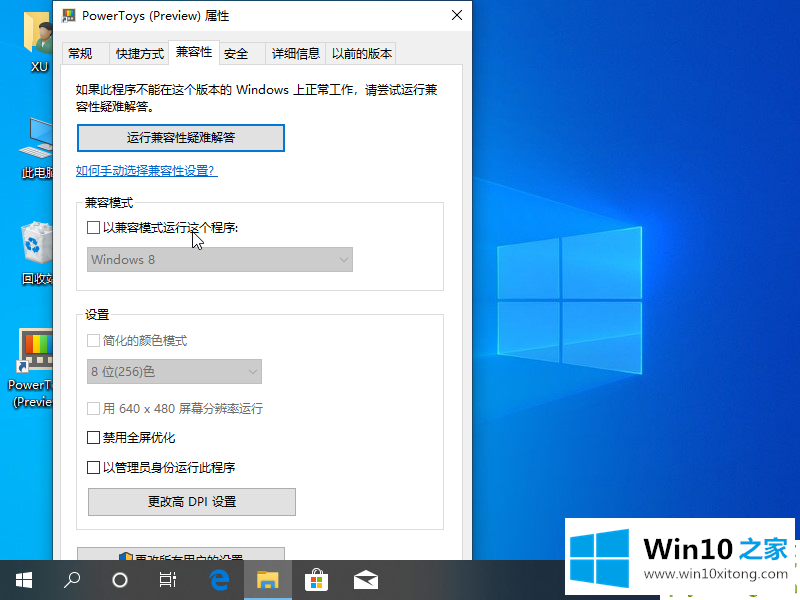
3.不同系统的兼容性在兼容性模式中给出。我们可以选择Windows 8,Windows 7,Windows Vista等等。因为Windows XP旧了,不再支持。
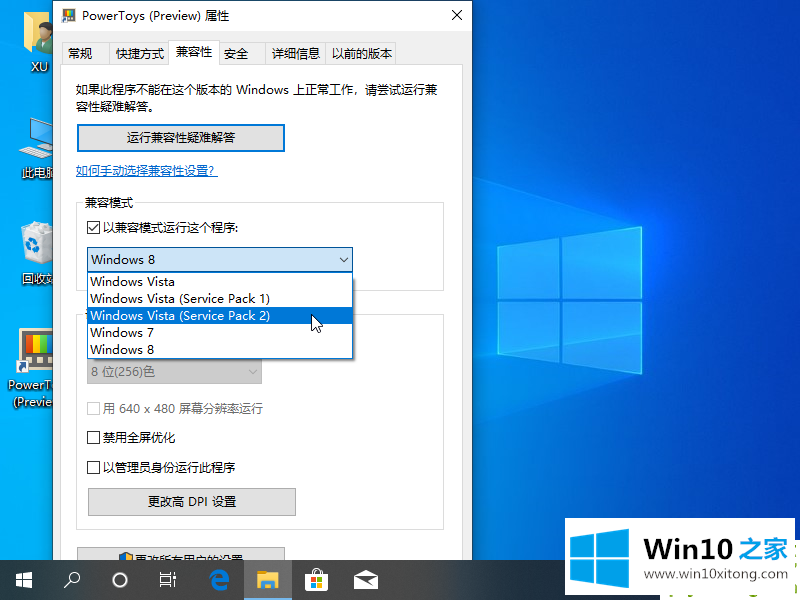
设置所需的兼容模式后,单击更改保存用户设置。以上是如何设置Win10系统的兼容性,如何启动兼容模式。一般我们很少使用兼容模式。
最后,如果你遇到了Win10系统兼容性怎么设置的问题,就可以试试上面的方法解决关注本站,获取更多有用的内容。